After Effects Slow Motion Tutorial: 3 nemme at følge trin
Du kan bruge slowmotion til forskellige formål i film, lige fra at producere visuelt spektakulære diasshow-baggrunde til at forbedre fortællingens følelsesmæssige kontekst. Det er lige meget, hvorfor du vil lave en slowmotion-sekvens; at bruge denne effekt i After Effects er et sikkert spil, der ikke vil føre dig på afveje. I denne tutorial skal vi se på et par måder, hvordan After Effects slowmotion en video.

- Del 1. Sådan bruger du After Effects til at lave en slowmotion
- Del 2. Ofte stillede spørgsmål om, hvordan After Effects Slow Motion Effect virker
Del 1. Sådan bruger du After Effects til at lave en slowmotion
Adobe After Effects har længe været anerkendt som det program, der bedst opfylder kravene i videoproduktionsbranchen og er kendt som industristandarden. Betydelige visuelle effekter kan skabes med dens hjælp, herunder slowmotion, hurtig bevægelse, motion grafik, videoblanding og animation, for at nævne nogle få af mulighederne. Det er dog ikke alle brugere, der vil opleve, at After Effects er intuitivt, hvilket især gælder, når man lige er begyndt inden for videoredigering. Derfor, hvis du ønsker at konstruere en slowmotion-film til et bestemt formål, kan det være yderst fordelagtigt at lære at generere slowmotion i Adobe After Effects. Følgende er de tre tilgængelige muligheder for dig at overveje.
1. Tidsstrækning
Tidsudstrækning refererer til fremskyndelsen eller sænkningen af et bestemt lag for hele videosegmentet. Når du tidsstrækker et bestemt lag i filmen, omfordeles de originale billeder i filmen og lyden inden for den længde, du har angivet.
Trin 1: Vælge Tid og Tidsstrækning fra menuen, der vises, når du højreklikker på klippet på tidslinjen. Du finder to muligheder for klipstrækning i den tilsvarende dialogboks. I dette tilfælde taler vi om Ny varighed og Strækfaktor.
Trin 2: Ved at justere indstillingen for Stretch Factor, kan du ændre proportionerne af dit klip. Den gennemsnitlige hastighed ville være 100, og den indstilling, du ville ændre for at reducere dit klip til halv hastighed, ville være 200. Hvis du ved, hvor længe du skal have klippet, men ikke er bekymret over, hvor meget hastigheden har ændret sig, kan du ændre indstillingen for filmens varighed.
Trin 3: Du kan vælge imellem Pixel Motion Frame-blanding og Standard rammeblanding ved at vælge den tilsvarende indstilling i panelet Lag i indstillingen Frame Blend.
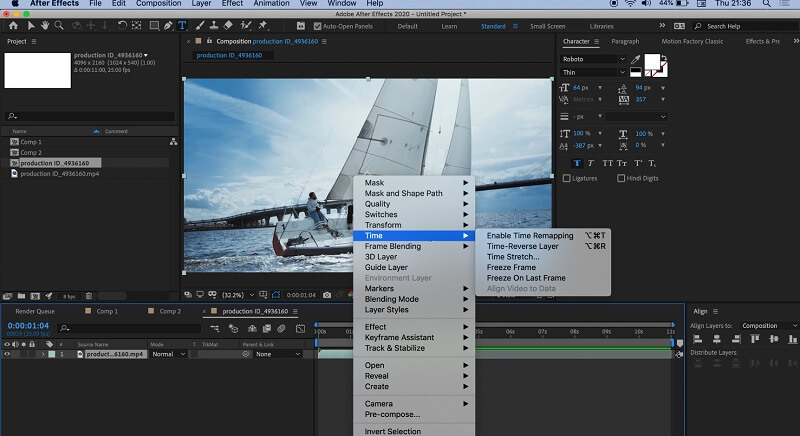
2. Time Warp
Timewarp er en effekt, der giver dig mulighed for at ændre det tempo, som et klip afspilles med, uden at det påvirker den samlede længde af klippet. Når du trimmer et klip, fortæller du After Effect, hvor længe du vil have det på tidslinjen. Timewarp-effekten forkorter eller forlænger filmen ud over de trimpunkter, du angiver.
Trin 1: Vælg Effekt fra den indstilling, der vises, når du højreklikker på dit klip, og vælg derefter Tid. Vælg Tidslomme mulighed i menuen under Tid.
Trin 2: Sørg for, at Metode er indstillet til Pixel Motion under panelet, der styrer effekterne.
Trin 3: For at få illusionen af at bevæge sig med halv hastighed skal du reducere Hastighed indstilling til 25. Fordi indstillingen for fuld hastighed vil være 50, kan det være udfordrende at bestemme, hvilke indstillinger du har brug for i et vist tidsrum.
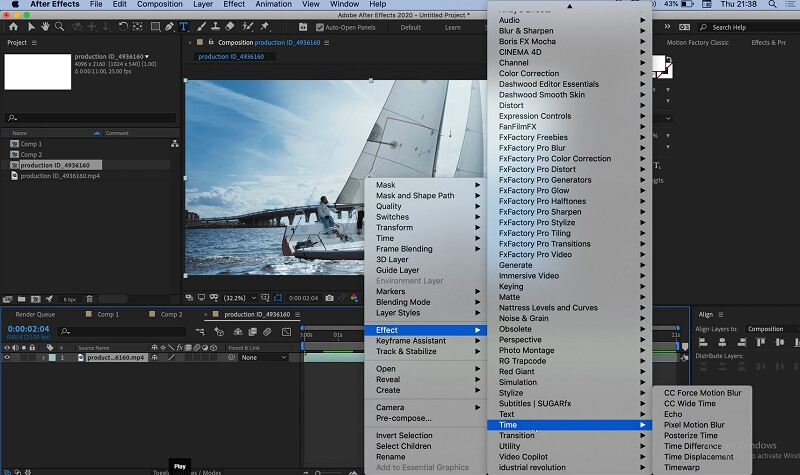
3. Twixtor-plugin
Selvom du ikke har filmet den originale video med en højere billedhastighed, kan du stadig producere super slowmotion-film ved hjælp af Twixtor. Når du har installeret pluginnet, skal du gennemgå trinene for at generere en slowmotion-effekt.
Trin 1: Du vil begynde med at tilføje det klip, du arbejder med, til tidslinjen og derefter trimme det til den ønskede længde. Sørg for, at din tidslinje er lang nok til at rumme den ekstra længde af den video, du vil inkorporere.
Trin 2: Vælg derefter Effekt fra menuen og søg efter Vision plugins. Når du kan se pluginnet, kan du anvende effekten på dit klip ved at klikke på Twixtor knap. I panelet til styring af effekterne skal du ændre Input billedhastighed indstilling, så den matcher billedhastigheden for kildevideoen.
Trin 3: Foretag de nødvendige justeringer af Hastighed indstilling for at få den nødvendige procentdel. I det sidste trin skal du flytte enden af dit klip længere ned på tidslinjen, indtil det har den ønskede længde.
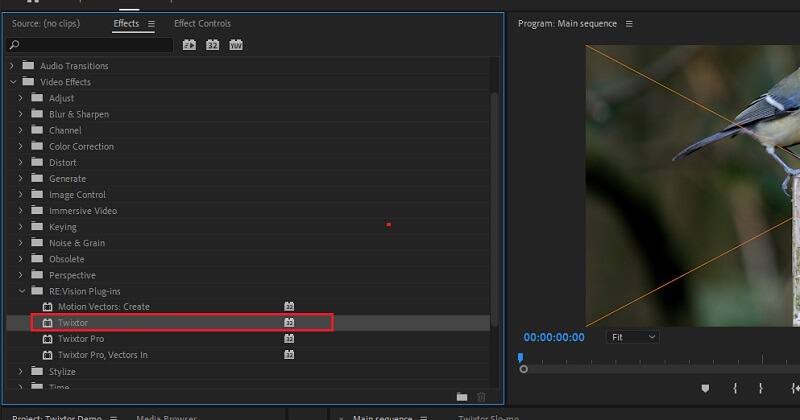
Produktanbefaling: Nemmere måde at bremse en video på
Forskellige videoredigeringsprogrammer er tilgængelige i dag, og det kan være svært at vælge det bedste til dine behov. Som et referencepunkt for dig, foreslås det at bruge et program kendt som Vidmore Video Converter. Brugere kan justere mange forskellige filmfunktioner med dette velkendte videoredigeringsprogram, som er anerkendt for at være et kraftfuldt værktøj og meget ligetil at bruge. Derudover giver det en række andre værdifulde opgaver, såsom konvertering af filformater, redigering af film, klipning af dem og så videre. Du kan drage fordel af dens muligheder uden at skulle betale et ublu beløb.
Trin 1: At downloade Vidmore Video Converter er helt gratis for brugere af både Windows- og Mac-operativsystemer. Når applikationen er fuldstændig installeret, er næste trin at bruge den.
For at fortsætte skal du åbne Værktøjskasse menuen ved at klikke på fanen øverst på skærmen, og vælg derefter Video Speed Controller værktøj fra de valg, der vises, når du klikker gennem menuen. Når du klikker på Plus underskrive, får du mulighed for at importere filer fra din lokale computer.

Trin 2: Når du vil sænke videoer, har du et par forskellige alternativer at vælge imellem. Foretag de nødvendige justeringer af prisen for at imødekomme dine behov.

Du kan forbedre din videos udseende ved at justere indstillingerne, før du eksporterer den. Hvis du gjorde det, før du transmitterede filmen til udlandet, ville det være i alles interesse. Naviger til Indstillinger menu for at justere videoens billedhastighed og kvalitet. Du kan kontrollere, at alt er på det rigtige sted ved at trykke på Okay knap.
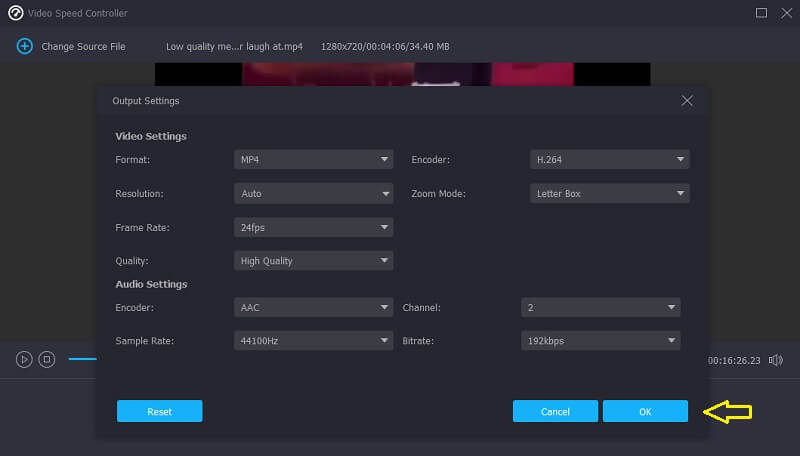
Trin 3: Når du har valgt den fil, du vil eksportere, er det sidste trin at klikke Eksport.
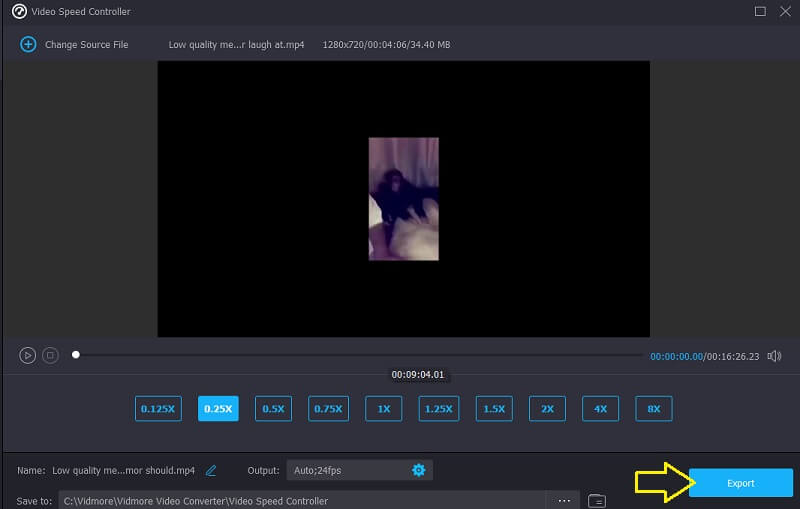
Del 2. Ofte stillede spørgsmål om, hvordan After Effects Slow Motion Effect virker
Hvis du sænker en video i After Effects, kan du så beholde den samme billedhastighed?
Du kan slet ikke gøre det. Når du har brugt After Effects til at sænke film, falder billedhastigheden automatisk, og du vil ikke være i stand til at justere indstillingerne.
Er After Effects fra Adobe gratis?
Nej. Hvis du skal bruge Adobe After Effects i længere tid, koster et individuelt abonnement $20,99 om måneden. Adobe tilbyder dog en gratis prøveversion af softwaren, som kan downloades og bruges i syv dage.
Er After Effects Premiere Pro overlegen?
Disse to programmer giver deres elever forskellige hovedfag: Premiere Pro er det mest fremragende program til redigering af film, herunder opgaver såsom opdeling af skærme og beskæring. After Effects er designet specielt til at skabe og redigere videoer. Som følge heraf er det svært at afgøre, hvilken mulighed der er at foretrække.
Konklusioner
Dette indlæg gav tre metoder på hvordan man laver slowmotion på After Effects. Derudover foreslår vi et videoredigeringsprogram, der er lettere for dig at bruge, så du kan klippe og beskære film samt lave slowmotion-videoer. Vidmore Video Converter er navnet på dette program.


